Tietokoneet: Yhteys Ethernetin tai langattoman lähiverkon kautta
Kamera voi muodostaa yhteyden tietokoneisiin joko suoraan tai olemassa olevien verkkojen kautta käyttämällä Wi-Fi-yhteyttä (sisäänrakennettu langaton LAN) tai kameran Ethernet-liitäntään liitettyä kolmannen osapuolen Ethernet-kaapelia.
- Mitä Ethernet ja langaton lähiverkko voivat tehdä sinulle
- Langattoman lähettimen apuohjelma
- langaton LAN
- Ethernet-yhteydet
- Kuvien lataaminen
- Kameran ohjaus
- Yhteyden katkaiseminen tietokoneeseen
Mitä Ethernet ja langaton lähiverkko voivat tehdä sinulle
Ethernet- ja langaton LAN-yhteyksiä voidaan käyttää seuraaviin tehtäviin:
Kuvien lataaminen
Olemassa olevat kuvat voidaan ladata tietokoneelle. Ne voidaan myös ladata automaattisesti, kun ne otetaan. 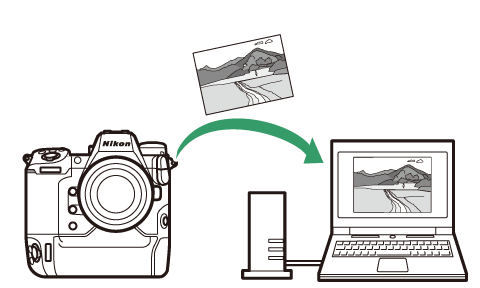
Kameroiden etähallinta
Camera Control Pro 2:n (saatavana erikseen) tai ilmaisen NX Tether -ohjelmiston asentaminen verkkoon kytkettyyn tietokoneeseen antaa sinun hallita valotuksen yksityiskohtia ja muita kameran asetuksia samalla kun otat kuvia etänä ( Camera Control ). 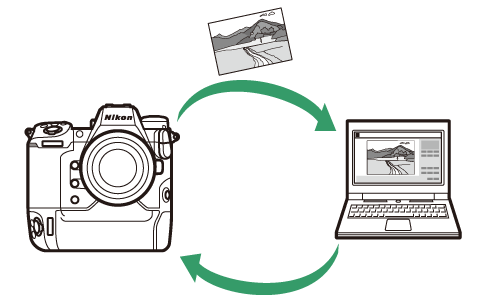
Langattoman lähettimen apuohjelma
Ennen kuin voit muodostaa yhteyden langattomaan tai Ethernet-LAN-verkkoon, sinun on muodostettava pariliitos kamerasta tietokoneeseen Nikonin Wireless Transmitter Utility -ohjelmiston avulla.
-
Kun laitteet on paritettu, voit muodostaa yhteyden tietokoneeseen kamerasta.
-
Wireless Transmitter Utility on ladattavissa Nikon Download Centeristä. Tarkista versio ja järjestelmävaatimukset ja muista ladata uusin versio.
https://downloadcenter.nikonimglib.com/
langaton LAN
Kamera voi muodostaa yhteyden tietokoneisiin joko suoralla langattomalla linkillä (tukiasematila) tai langattoman reitittimen kautta olemassa olevassa verkossa, mukaan lukien kotiverkot (infrastruktuuritila).
Suora langaton yhteys (tukiasematila)
Kamera ja tietokone muodostavat yhteyden suoralla langattomalla linkillä. Kamera toimii langattomana LAN-tukiasemana, jonka avulla voit muodostaa yhteyden työskennellessäsi ulkona ja muissa tilanteissa, joissa tietokone ei ole jo yhdistetty langattomaan verkkoon, eikä monimutkaisia asetusten säätöjä tarvita. Tietokone ei voi muodostaa yhteyttä Internetiin, kun se on yhdistetty kameraan. 
-
Ennen kuin jatkat, tarkista, että Wireless Transmitter Utility ( Wireless Transmitter Utility ) on asennettu tietokoneeseen.
-
Varmista, että [ ] on valittu verkkovalikon [ ] -kohdassa.
-
Valitse verkkovalikosta [ ], korosta sitten [ ] ja paina 2 .
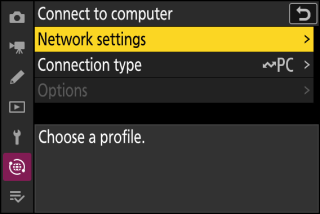
-
Korosta [ ] ja paina J
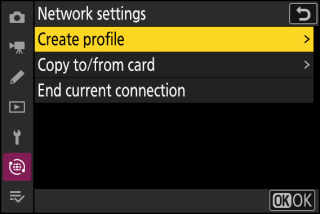
-
Nimeä uusi profiili.
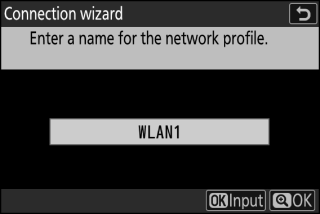
-
Jatka seuraavaan vaiheeseen muuttamatta oletusnimeä painamalla X .
-
Valitsemasi nimi näkyy verkkovalikon [ ] > [ ] -luettelossa.
-
Nimeä profiili uudelleen painamalla J . Lisätietoja tekstin syöttämisestä on kohdassa "Tekstin syöttö" ( Tekstinsyöttö ). Paina X jatkaaksesi nimen kirjoittamisen jälkeen.
-
-
Korosta [ ] ja paina J
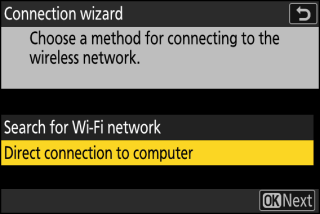
Kameran SSID ja salausavain tulevat näkyviin.
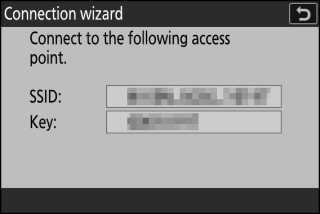
-
Muodosta yhteys kameraan.
Windows :
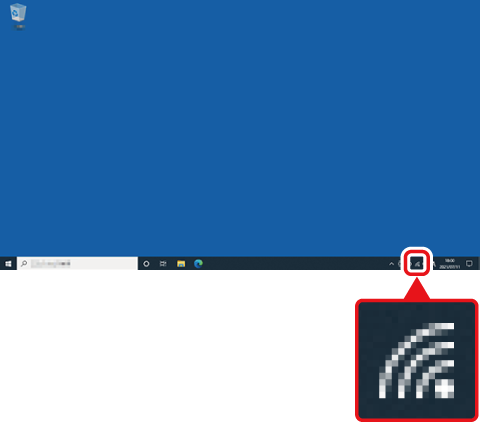
-
Napsauta tehtäväpalkin langattoman lähiverkon kuvaketta.
-
Valitse kameran näyttämä SSID vaiheessa 4.
-
Kun sinua kehotetaan antamaan verkon suojausavain, anna kameran näyttämä salausavain vaiheessa 4. Tietokone muodostaa yhteyden kameraan.
macOS :
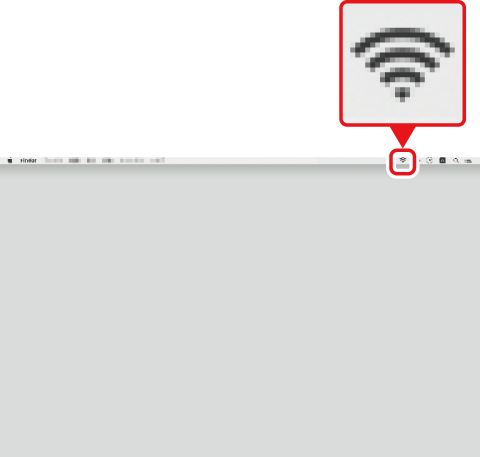
-
Napsauta valikkopalkissa langattoman lähiverkon kuvaketta.
-
Valitse kameran näyttämä SSID vaiheessa 4.
-
Kun sinua kehotetaan antamaan verkon suojausavain, anna kameran näyttämä salausavain vaiheessa 4. Tietokone muodostaa yhteyden kameraan.
-
-
Aloita pariliitoksen muodostaminen.
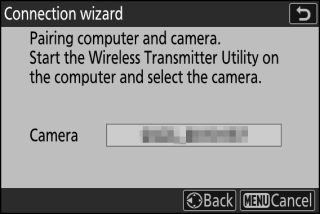
Käynnistä Wireless Transmitter Utility -apuohjelma pyydettäessä tietokoneessa.
-
Valitse kamera Wireless Transmitter Utility -apuohjelmasta.
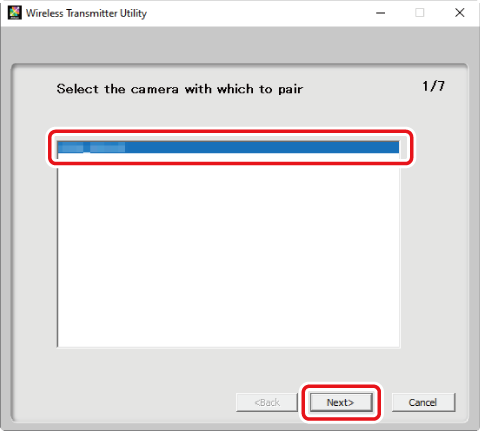
Valitse vaiheessa 6 kameran näyttämä nimi ja napsauta [ ].
-
Kirjoita Wireless Transmitter Utility -apuohjelmassa kameran näyttämä todennuskoodi.
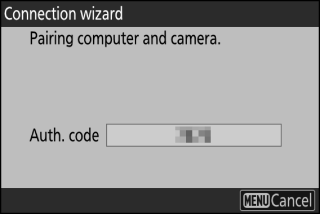
-
Kamera näyttää todennuskoodin.
-
Syötä todennuskoodi Wireless Transmitter Utility -apuohjelman näyttämään valintaikkunaan ja napsauta [ ].
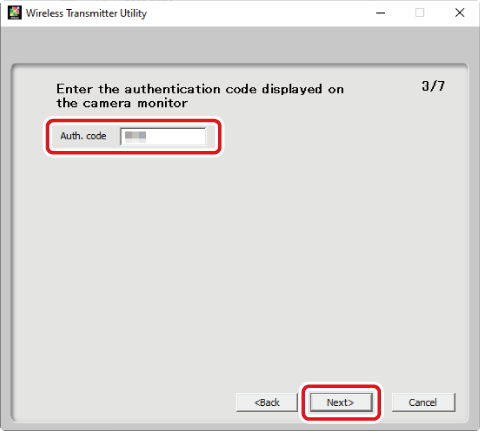
-
-
Suorita pariliitosprosessi loppuun.
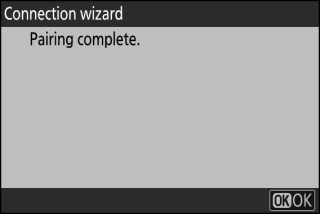
-
Kun kamera näyttää viestin, että pariliitos on valmis, paina J .
-
Napsauta Wireless Transmitter Utility -apuohjelmassa [ ]; sinua pyydetään valitsemaan kohdekansio. Lisätietoja on Wireless Transmitter Utility -apuohjelman online-ohjeessa.
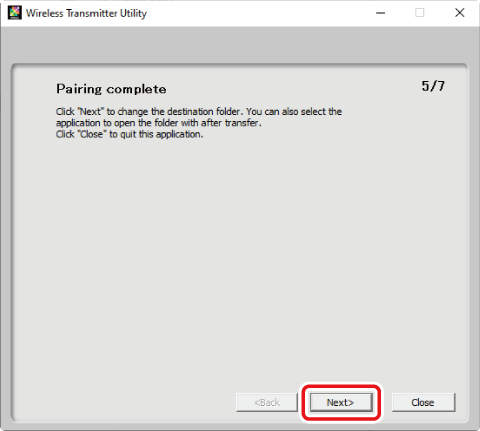
-
Kameran ja tietokoneen välille muodostetaan langaton yhteys, kun pariliitos on valmis.
-
-
Tarkista yhteys.
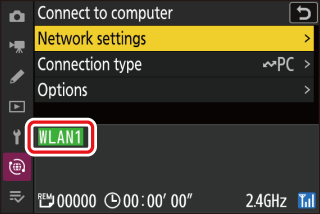
Kun yhteys on muodostettu, profiilin nimi näkyy vihreänä kameran [ ] -valikossa.
-
Jos profiilin nimi ei näy vihreänä, muodosta yhteys kameraan tietokoneesi langattomien verkkojen luettelon kautta.
-
Langaton yhteys on nyt muodostettu kameran ja tietokoneen välille.
Kameralla otetut kuvat voidaan ladata tietokoneelle kohdassa "Kuvien lataaminen" ( Kuvien lataaminen ) kuvatulla tavalla.
Lisätietoja kameran ohjaamisesta tietokoneesta Camera Control Pro 2:n tai NX Tetherin avulla on kohdassa "Kameran ohjaus" ( Kameran ohjaus ).
Yhdistetään infrastruktuuritilassa
Kamera liitetään tietokoneeseen olemassa olevassa verkossa (mukaan lukien kotiverkot) langattoman reitittimen kautta. Tietokone voi silti muodostaa yhteyden Internetiin, kun se on kytkettynä kameraan. 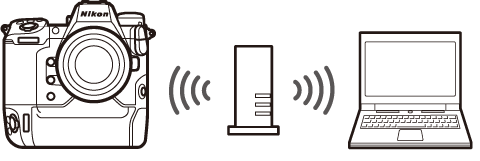
-
Ennen kuin jatkat, tarkista, että Wireless Transmitter Utility ( Wireless Transmitter Utility ) on asennettu tietokoneeseen.
-
Varmista, että [ ] on valittu verkkovalikon [ ] -kohdassa.
Yhteyttä lähiverkon ulkopuolisiin tietokoneisiin ei tueta. Voit muodostaa yhteyden vain samassa verkossa oleviin tietokoneisiin.
-
Valitse verkkovalikosta [ ], korosta sitten [ ] ja paina 2 .
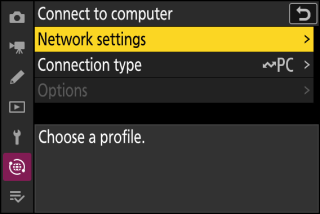
-
Korosta [ ] ja paina J
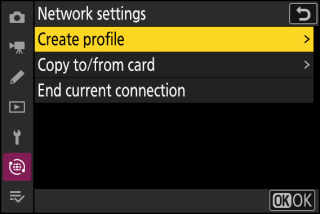
-
Nimeä uusi profiili.
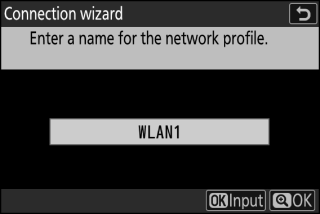
-
Jatka seuraavaan vaiheeseen muuttamatta oletusnimeä painamalla X .
-
Valitsemasi nimi näkyy verkkovalikon [ ] > [ ] -luettelossa.
-
Nimeä profiili uudelleen painamalla J . Lisätietoja tekstin syöttämisestä on kohdassa "Tekstin syöttö" ( Tekstinsyöttö ). Paina X jatkaaksesi nimen kirjoittamisen jälkeen.
-
-
Korosta [ ] ja paina J .
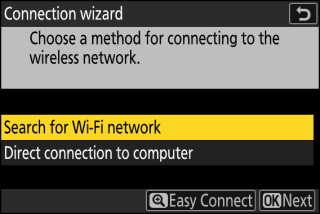
Kamera etsii lähistöllä tällä hetkellä aktiivisia verkkoja ja listaa ne nimen (SSID) mukaan.
[ ]-
Jos haluat muodostaa yhteyden syöttämättä SSID:tä tai salausavainta, paina X vaiheessa 4. Paina seuraavaksi J ja valitse seuraavista vaihtoehdoista:
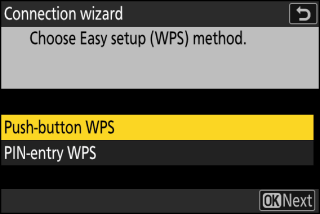
Vaihtoehto
Kuvaus
[ ]
Reitittimille, jotka tukevat WPS-painiketta. Paina reitittimen WPS-painiketta ja muodosta yhteys painamalla kameran J -painiketta.
[ ]
Kamera näyttää PIN-koodin. Syötä reitittimen PIN-koodi tietokoneella. Katso lisätietoja reitittimen mukana toimitetuista asiakirjoista.
-
Kun olet yhdistänyt, siirry vaiheeseen 7.
-
-
Valitse verkko.
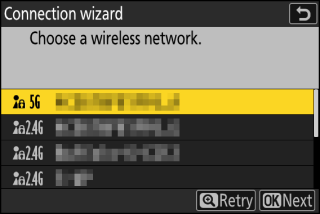
-
Korosta verkon SSID ja paina J .
-
Kaista, jolla kukin SSID toimii, on merkitty kuvakkeella.
-
Salatut verkot on merkitty h -kuvakkeella. Jos valittu verkko on salattu ( h ), sinua pyydetään antamaan salausavain. Jos verkkoa ei ole salattu, siirry vaiheeseen 7.
-
Jos haluttua verkkoa ei näy, hae uudelleen painamalla X
Verkot, joissa on piilotetut SSID:t, osoitetaan tyhjillä merkinnöillä verkkoluettelossa.
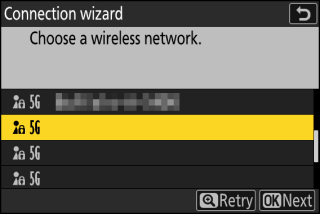
-
Jos haluat muodostaa yhteyden verkkoon, jossa on piilotettu SSID, korosta tyhjä kohta ja paina J . Paina seuraavaksi J ; kamera pyytää sinua antamaan SSID:n.
-
Anna verkon nimi ja paina X . Paina X uudelleen; kamera kehottaa nyt syöttämään salausavaimen.
-
-
Syötä salausavain.
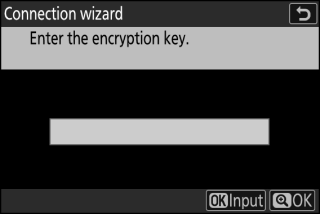
-
Paina J ja anna langattoman reitittimen salausavain.
-
Lisätietoja on langattoman reitittimen ohjeissa.
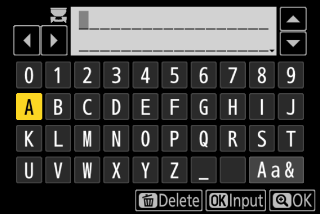
-
Paina X , kun syöttö on valmis.
-
Aloita yhteys painamalla X uudelleen. Viesti näkyy muutaman sekunnin ajan, kun yhteys on muodostettu.
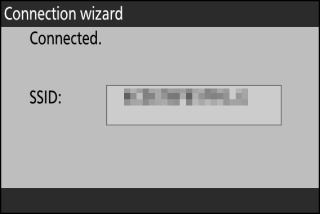
-
-
Hanki tai valitse IP-osoite.
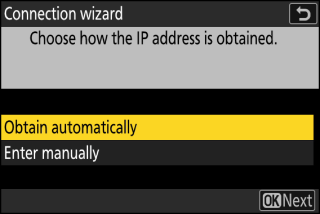
-
Korosta jokin seuraavista vaihtoehdoista ja paina J .
Vaihtoehto
Kuvaus
[ ]
Valitse tämä vaihtoehto, jos verkko on määritetty antamaan IP-osoite automaattisesti. "Configuration complete" -viesti tulee näkyviin, kun IP-osoite on määritetty.
[ ]
Anna IP-osoite ja aliverkon peite manuaalisesti.
-
Paina J ; sinua pyydetään antamaan IP-osoite.
-
Korosta segmentit kiertämällä pääkomentokiekkoa.
-
Paina 4 tai 2 muuttaaksesi korostettua segmenttiä ja paina J tallentaaksesi muutokset.
-
Seuraavaksi paina X ; "konfigurointi valmis" -viesti tulee näkyviin. Paina X uudelleen näyttääksesi aliverkon peitteen.
-
Paina 1 tai 3 muokataksesi aliverkon peitettä ja paina J ; "konfigurointi valmis" -viesti tulee näkyviin.
-
-
Jatka painamalla J , kun "konfigurointi valmis" -viesti tulee näkyviin.
-
-
Aloita pariliitoksen muodostaminen.
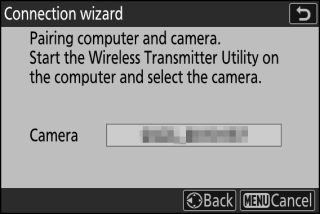
Käynnistä Wireless Transmitter Utility -apuohjelma pyydettäessä tietokoneessa.
-
Valitse kamera Wireless Transmitter Utility -apuohjelmasta.
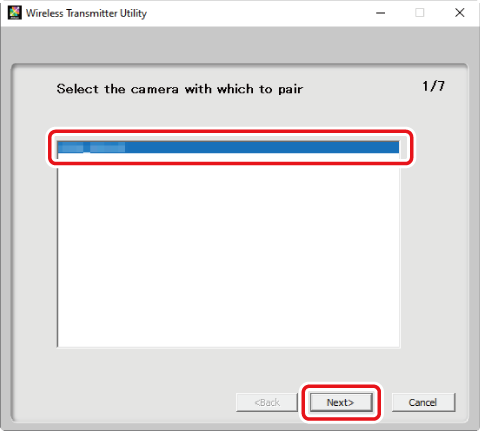
Valitse kameran vaiheessa 8 näyttämä nimi ja napsauta [ ].
-
Kirjoita Wireless Transmitter Utility -apuohjelmassa kameran näyttämä todennuskoodi.
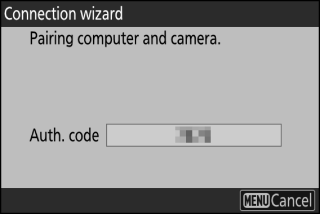
-
Kamera näyttää todennuskoodin.
-
Syötä todennuskoodi Wireless Transmitter Utility -apuohjelman näyttämään valintaikkunaan ja napsauta [ ].
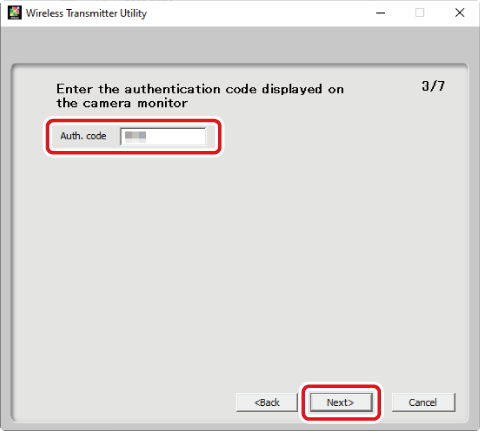
-
-
Suorita pariliitosprosessi loppuun.
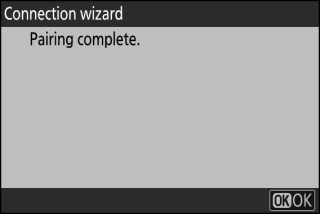
-
Kun kamera näyttää viestin, että pariliitos on valmis, paina J .
-
Napsauta Wireless Transmitter Utility -apuohjelmassa [ ]; sinua pyydetään valitsemaan kohdekansio. Lisätietoja on Wireless Transmitter Utility -apuohjelman online-ohjeessa.
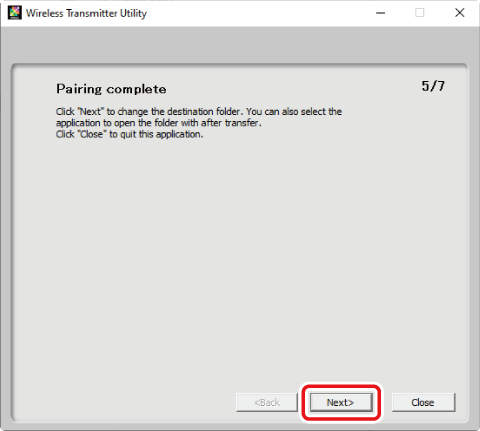
-
Kameran ja tietokoneen välille muodostetaan langaton yhteys, kun pariliitos on valmis.
-
-
Tarkista yhteys.
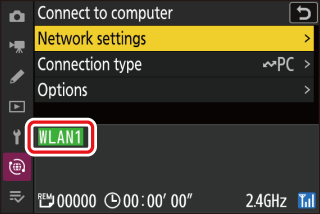
Kun yhteys on muodostettu, profiilin nimi näkyy vihreänä kameran [ ] -valikossa.
Langaton yhteys on nyt muodostettu kameran ja tietokoneen välille.
Kameralla otetut kuvat voidaan ladata tietokoneelle kohdassa "Kuvien lataaminen" ( Kuvien lataaminen ) kuvatulla tavalla.
Lisätietoja kameran ohjaamisesta tietokoneesta Camera Control Pro 2:n tai NX Tetherin avulla on kohdassa "Kameran ohjaus" ( Kameran ohjaus ).
Ethernet-yhteydet
Kamera voidaan yhdistää tietokoneisiin joko suoraan tai olemassa olevien verkkojen kautta käyttämällä kameran Ethernet-liittimeen asetettua kolmannen osapuolen Ethernet-kaapelia.
Ethernet-kaapelin liittäminen
Liitä Ethernet-kaapeli kameran Ethernet-liitäntään. Älä käytä voimaa tai yritä työntää liittimiä vinosti. Liitä kaapelin toinen pää tietokoneeseen tai reitittimeen.
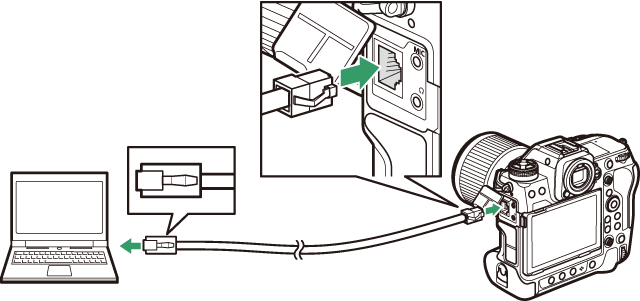
Ethernet-verkkoprofiilit
Ennen kuin jatkat, tarkista, että Ethernet-kaapeli on kytketty kameraan ja että Wireless Transmitter Utility -apuohjelma ( The Wireless Transmitter Utility ) on asennettu tietokoneeseen.
-
Valitse [ ] verkkovalikosta [ ].
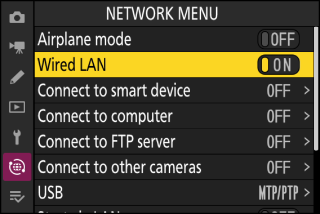
-
Valitse verkkovalikosta [ ], korosta sitten [ ] ja paina 2 .
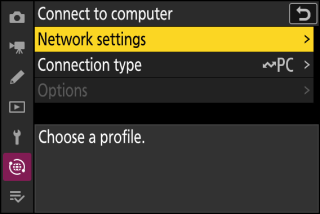
-
Korosta [ ] ja paina J
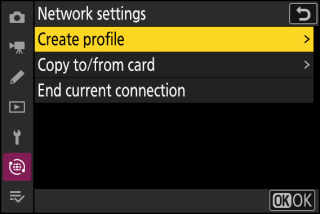
-
Nimeä uusi profiili.
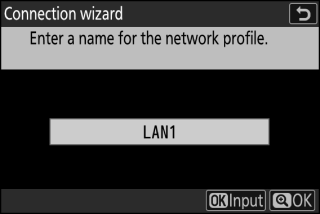
-
Jatka seuraavaan vaiheeseen muuttamatta oletusnimeä painamalla X .
-
Valitsemasi nimi näkyy verkkovalikon [ ] > [ ] -luettelossa.
-
Nimeä profiili uudelleen painamalla J . Lisätietoja tekstin syöttämisestä on kohdassa "Tekstin syöttö" ( Tekstinsyöttö ). Paina X jatkaaksesi nimen kirjoittamisen jälkeen.
-
-
Hanki tai valitse IP-osoite.
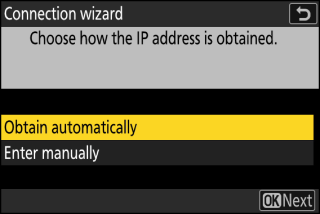
-
Korosta jokin seuraavista vaihtoehdoista ja paina J .
Vaihtoehto
Kuvaus
[ ]
Valitse tämä vaihtoehto, jos verkko on määritetty antamaan IP-osoite automaattisesti. "Configuration complete" -viesti tulee näkyviin, kun IP-osoite on määritetty.
[ ]
Anna IP-osoite ja aliverkon peite manuaalisesti.
-
Paina J ; sinua pyydetään antamaan IP-osoite.
-
Korosta segmentit kiertämällä pääkomentokiekkoa.
-
Paina 4 tai 2 muuttaaksesi korostettua segmenttiä ja paina J tallentaaksesi muutokset.
-
Seuraavaksi paina X ; "konfigurointi valmis" -viesti tulee näkyviin. Paina X uudelleen näyttääksesi aliverkon peitteen.
-
Paina 1 tai 3 muokataksesi aliverkon peitettä ja paina J ; "konfigurointi valmis" -viesti tulee näkyviin.
-
-
Jatka painamalla J , kun "konfigurointi valmis" -viesti tulee näkyviin.
-
-
Aloita pariliitoksen muodostaminen.
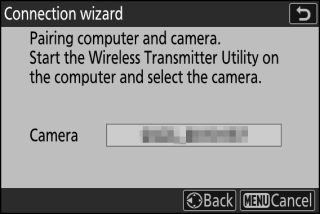
Käynnistä Wireless Transmitter Utility -apuohjelma pyydettäessä tietokoneessa.
-
Valitse kamera Wireless Transmitter Utility -apuohjelmasta.
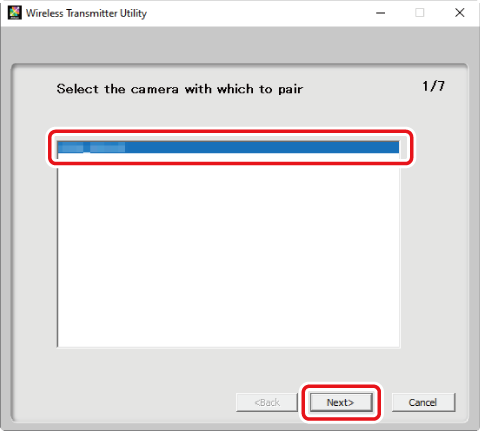
Valitse vaiheessa 6 kameran näyttämä nimi ja napsauta [ ].
-
Kirjoita Wireless Transmitter Utility -apuohjelmassa kameran näyttämä todennuskoodi.
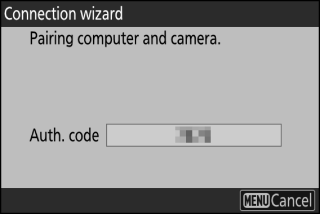
-
Kamera näyttää todennuskoodin.
-
Syötä todennuskoodi Wireless Transmitter Utility -apuohjelman näyttämään valintaikkunaan ja napsauta [ ].
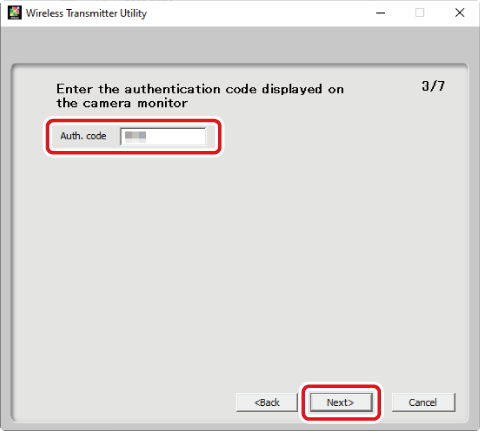
-
-
Suorita pariliitosprosessi loppuun.
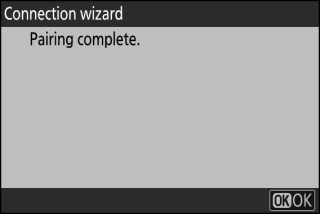
-
Kun kamera näyttää viestin, että pariliitos on valmis, paina J .
-
Napsauta Wireless Transmitter Utility -apuohjelmassa [ ]; sinua pyydetään valitsemaan kohdekansio. Lisätietoja on Wireless Transmitter Utility -apuohjelman online-ohjeessa.
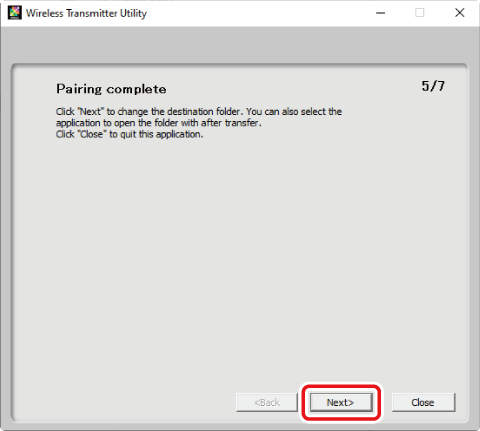
-
Kameran ja tietokoneen välille muodostetaan yhteys, kun pariliitos on valmis.
-
-
Tarkista yhteys.
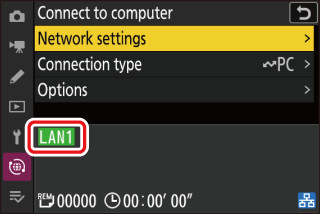
Kun yhteys on muodostettu, profiilin nimi näkyy vihreänä kameran [ ] -valikossa.
Kameran ja tietokoneen välille on nyt muodostettu yhteys.
Kameralla otetut kuvat voidaan ladata tietokoneelle kohdassa "Kuvien lataaminen" ( Kuvien lataaminen ) kuvatulla tavalla.
Lisätietoja kameran ohjaamisesta tietokoneesta Camera Control Pro 2:n tai NX Tetherin avulla on kohdassa "Kameran ohjaus" ( Camera Control ).
Kuvien lataaminen
Kuvia voidaan valita ladattavaksi toiston aikana. Ne voidaan myös ladata automaattisesti, kun ne otetaan.
-
Ennen kuin lataat kuvia, yhdistä kamera ja tietokone Ethernetin tai langattoman verkon kautta. Yhdistä käyttämällä verkkovalikon [ ] > [ ] -luettelosta valittua isäntäprofiilia.
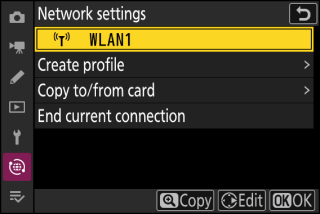
-
Kun yhteys on muodostettu, profiilin nimi näkyy vihreänä kameran [ ] -valikossa.
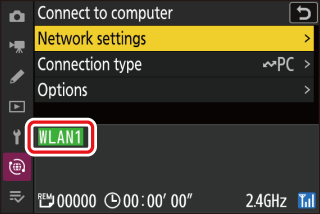
Oletuksena kuvat ladataan seuraaviin kansioihin:
-
Windows: \Käyttäjät\(käyttäjänimi)\Pictures\Wireless Transmitter Utility
-
macOS: /Käyttäjät/(käyttäjänimi)/Pictures/Wireless Transmitter Utility
Kohdekansio voidaan valita Wireless Transmitter Utility -apuohjelmalla. Lisätietoja on Wireless Transmitter Utility -apuohjelman online-ohjeessa.
Valitse isäntäprofiili ja ota kameran Wi-Fi käyttöön ennen yhteyden muodostamista.
TCP-porttia 15740 ja UDP-porttia 5353 käytetään yhteyksiin tietokoneisiin. Tiedostojen siirto saattaa estyä, jos palvelimen palomuuria ei ole määritetty sallimaan pääsyä näihin portteihin.
Kuvien valitseminen ladattavaksi
-
Valitse verkkovalikosta [ ] kohdassa [ ] > [ ].
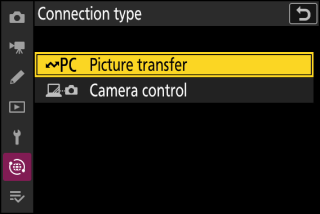
-
Paina kameran K -painiketta ja valitse täyskuva- tai pikkukuvatoisto.
-
Valitse kuva ja paina i -painiketta.
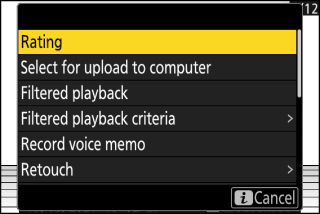
-
Korosta [ ] ja paina J
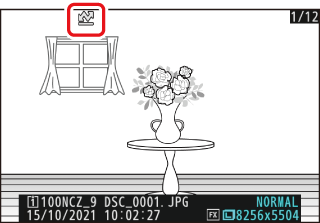
-
Valkoinen "ensisijainen lataus" -kuvake ilmestyy kuvaan. Jos kamera on tällä hetkellä yhteydessä verkkoon, lataus alkaa välittömästi ja kuvake muuttuu vihreäksi.
-
Muussa tapauksessa lataus alkaa, kun yhteys on muodostettu.
-
Toista vaiheet 3–4 ladataksesi lisää kuvia.
-
-
Toista vaiheet 3–4 poistaaksesi latausmerkinnät valituista kuvista.
-
Voit poistaa latausmerkinnät kaikista kuvista valitsemalla [ ] > [ ] > [ ] verkkovalikossa.
Toisto i -valikon [ ] -kohtaa voidaan käyttää näyttämään vain kuvat, jotka täyttävät valitut kriteerit ( Filtered Playback ). Kaikki kuvat voidaan sitten valita lähetettäväksi korostamalla [ ] i -valikosta ja painamalla J
Valokuvien lataaminen sitä mukaa kuin ne on otettu
Jos haluat ladata uusia kuvia ottaessa, valitse verkkovalikosta [ ] > [ ] > [ ] [ ]. 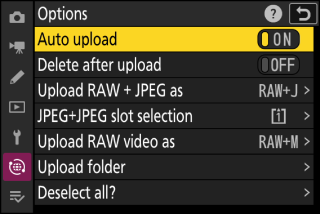
-
Lataus alkaa vasta, kun valokuva on tallennettu muistikortille. Varmista, että muistikortti on asetettu kameraan.
-
Videoita ei ladata automaattisesti. Sen sijaan ne on ladattava manuaalisesti toistonäytöstä.
Latauskuvake
Latauksen tila ilmaistaan latauskuvakkeella. 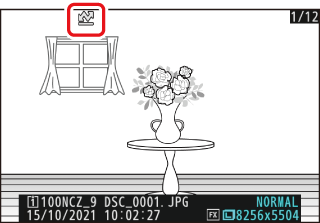
s (valkoinen): Ensisijainen lataus
Kuva on manuaalisesti valittu ladattavaksi. Tällä kuvakkeella merkityt kuvat ladataan ennen kuin W -merkityt kuvat ("lataus").
W (valkoinen): Lataa
Kuva on valittu ladattavaksi, mutta lataus ei ole vielä alkanut.
X (vihreä): Lähetetään
Lataus käynnissä.
Y (sininen): Ladattu
Lataus valmis.
[Yhdistä tietokoneeseen] -latauksen tilanäyttö
[ ] -näytössä näkyy seuraava:

| 1 |
Tila : Isäntäyhteyden tila. Profiilin nimi näkyy vihreänä, kun yhteys on muodostettu. Kun tiedostoja siirretään, tilanäytössä näkyy "Nyt ladataan", jota edeltää lähetettävän tiedoston nimi. Virheet näkyvät myös täällä. |
|---|---|
| 2 |
Signaalin voimakkuus : Ethernet-yhteydet näkyvät symbolilla d . Kun kamera on yhdistetty langattomaan verkkoon, kuvake näyttää sen sijaan langattoman signaalin voimakkuuden. |
| 3 |
Taajuus : taajuus, jota käyttää langaton verkko, johon kamera on yhdistetty infrastruktuuritilassa. |
|---|---|
| 4 |
Kuvia/jäljellä oleva aika : Jäljellä olevien kuvien määrä ja niiden lähettämiseen tarvittava aika. Jäljellä oleva aika on vain arvio. |
Langaton lähetys voi keskeytyä, jos signaali katoaa. Lähetysmerkinnällä varustettujen kuvien lataamista voidaan jatkaa sammuttamalla kamera ja käynnistämällä se sitten uudelleen, kun signaali on palautunut.
Älä poista muistikorttia tai irrota Ethernet-kaapelia latauksen aikana.
Äänimuistiot sisällytetään, kun niihin liittyvät kuvat lähetetään. Niitä ei kuitenkaan voi ladata erikseen.
Kamera tallentaa siirtomerkinnän, kun se sammutetaan, ja jatkaa latausta, kun se kytketään seuraavan kerran päälle.
Yhteyden tila näkyy kameran verkon merkkivalosta. 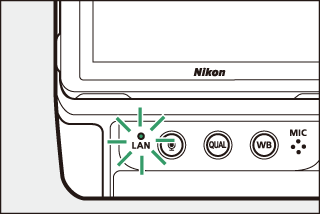
|
Verkon ilmaisin |
Tila |
|---|---|
|
I (pois) |
Ei yhteyttä. |
|
K (vihreä) |
Odotetaan yhteyden muodostamista. |
|
H (vilkkuu vihreänä) |
Yhdistetty. |
|
H (vilkkuu keltaisena) |
Virhe. |
Kameran ohjaus
Kameraa voidaan ohjata tietokoneella, jossa on Camera Control Pro 2 (saatavana erikseen) tai ilmainen NX Tether -ohjelmisto. Valokuvat voidaan tallentaa suoraan tietokoneelle muistikortin sijasta, joten ne voidaan ottaa, vaikka kamerassa ei ole muistikorttia.
-
Sinun on silti asetettava muistikortti videoita kuvattaessa.
-
Huomaa, että kameran valmiustilan ajastin ei vanhene kameran ohjaustilassa.
-
Ennen kuin käytät Camera Control Pro 2:ta tai NX Tetheriä, yhdistä kamera tietokoneeseen Ethernetin tai langattoman lähiverkon kautta. Yhdistä käyttämällä verkkovalikon [ ] > [ ] -luettelosta valittua isäntäprofiilia.
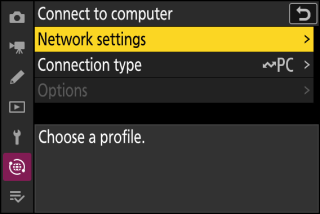
-
Kun yhteys on muodostettu, profiilin nimi näkyy vihreänä kameran [ ] -valikossa.
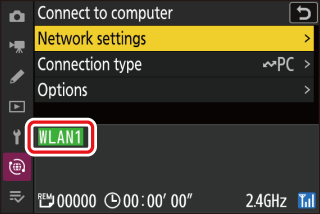
-
Valitse verkkovalikosta [ ] kohdassa [ ] > [ ].
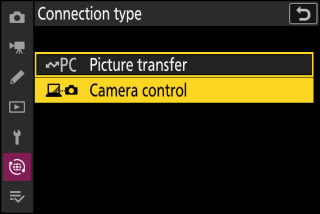
-
Käynnistä isäntätietokoneeseen asennettu Camera Control Pro 2 tai NX Tether -kopio.
-
Ohjaa kameraa Camera Control Pro 2:lla tai NX Tetherillä.
Lisätietoja kuvien ottamisesta Camera Control Pro 2:lla tai NX Tetherillä on online-ohjeessa tai muussa kyseisen ohjelmiston dokumentaatiossa.
[Yhdistä tietokoneeseen] kameran ohjausnäyttö
[ ] -näytössä näkyy seuraava:
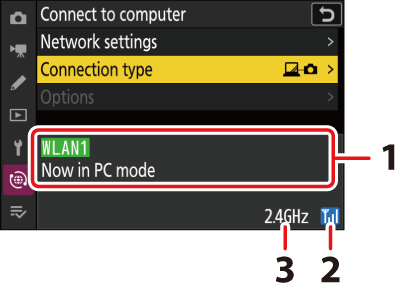
| 1 |
Tila : Isäntäyhteyden tila. Profiilin nimi näkyy vihreänä, kun yhteys on muodostettu. Virheet näkyvät myös täällä ( Langattomien LAN- ja Ethernet-yhteyksien vianmääritys ). |
|---|---|
| 2 |
Signaalin voimakkuus : Ethernet-yhteydet näkyvät symbolilla d . Kun kamera on yhdistetty langattomaan verkkoon, kuvake näyttää sen sijaan langattoman signaalin voimakkuuden. |
| 3 |
Taajuus : taajuus, jota käyttää langaton verkko, johon kamera on yhdistetty infrastruktuuritilassa. |
|---|
Signaalin katoaminen kameran ollessa yhteydessä langattomaan verkkoon voi häiritä yhteyden muodostamista tietokoneeseen. Jos kameran verkon merkkivalo vilkkuu oranssina, valitse verkkovalikosta [ ] > [ ], ennen kuin muodostat yhteyden uudelleen verkkoon. Kun signaali palautuu, kamera muodostaa yhteyden uudelleen tietokoneeseen ja jatkaa kaikkien vielä siirtämättömien kuvien lataamista. Huomaa, että latausta ei voida jatkaa, jos sammutat kameran ennen kuin siirto on valmis.
Älä irrota Ethernet-kaapelia latauksen aikana tai kun kamera on päällä.
Vastaus voi hidastua langattomissa verkoissa.
TCP-porttia 15740 ja UDP-porttia 5353 käytetään yhteyksiin tietokoneisiin. Tiedostojen siirto saattaa estyä, jos palvelimen palomuuria ei ole määritetty sallimaan pääsyä näihin portteihin.
Yhteyden tila näkyy kameran verkon merkkivalosta. 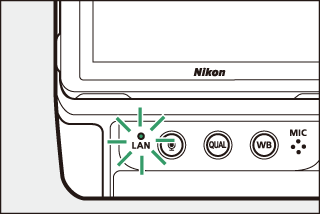
|
Verkon ilmaisin |
Tila |
|---|---|
|
I (pois) |
Ei yhteyttä. |
|
K (vihreä) |
Odotetaan yhteyden muodostamista. |
|
H (vilkkuu vihreänä) |
Yhdistetty. |
|
H (vilkkuu keltaisena) |
Virhe. |
Yhteyden katkaiseminen tietokoneeseen
Voit lopettaa yhteyden seuraavasti:
-
sammuttaa kameran,
-
valitsemalla [ ] kohdassa [ ] > [ ] verkkovalikosta tai
-
muodostaa yhteyden älylaitteeseen Wi-Fi:n tai Bluetoothin kautta.
Virhe tapahtuu, jos tietokoneen langaton yhteys poistetaan käytöstä ennen kameran yhteyttä. Poista ensin kameran yhteys käytöstä.

